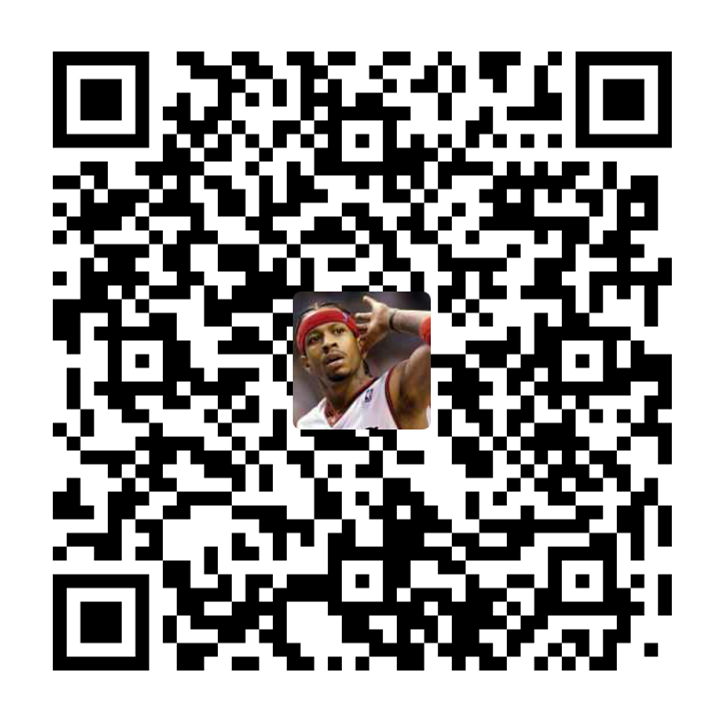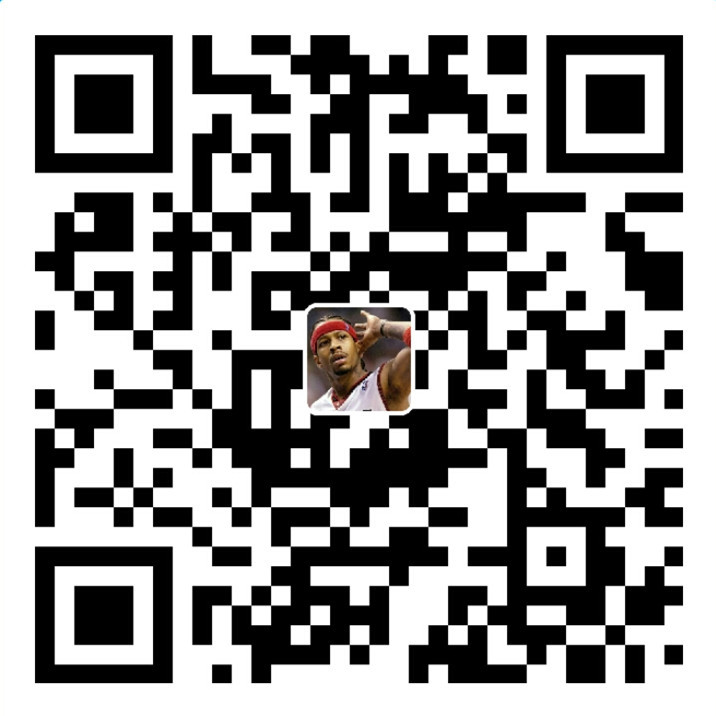Linux常用指令
|
|
Linux-根目录介绍
/bin
binary 二进制
许多“指令”对应的可“执行程序文件”目录
ls pwd init等等
/sbin
super binary 超级的 二进制
许多“指令”对应的可“执行程序文件”目录
该目录文件对应指令都是”root”用户可以执行的指令
例如:init
/usr
unix system resource (unix系统资源文件目录)
该目录类似win系统的 C:/Program files 目录
该目录经常用于安装各种软件
软件安装完毕会形成对应的指令,该指令对应的可执行程序文件就存放在以下目录
/usr/bin
许多“指令”对应的可“执行程序文件”目录
/usr/sbin
root用户执行的指令 对应的 可“执行程序文件”目录
/dev
device 系统硬件设备目录(linux系统所有的硬件都通过文件表示)
例如:/dev/cdrom是光驱
/dev/sda 是第一块scsi硬盘
/home
用户的”家目录”
给系统每增加一个“普通用户”的同时,都会在该目录为该用户设置一个文件目录
代表该用户的“家目录”,用户后期使用系统的时候会首先进入其家目录
家目录名字默认与当前用户名字一致
用户对家目录拥有绝对最高的权限。
/root
该目录是root管理员的家目录,root用户登录系统后首先进入该目录
/proc
内存映射目录,该目录可以查看系统的相关硬件信息
/var
variable 可变的、易变的
该目录存储的文件经常会发生变动(增加、修改、删除)
经常用于部署项目程序文件
/var/www/shop
/var/www/book
/boot
系统启动核心目录,用于存储系统启动文件
/etc
系统主要配置文件目录 例如
/etc/passwd 用于存储用户信息的文件
/etc/group 用于存储组别信息的文件
/lib
library
系统资源文件类库目录
/selinux
secure enhanced linux 安全增强型linux
对系统形成保护
会对给系统安装软件时有干扰作用